नए BB10 ऑपरेटिंग सिस्टम को स्पोर्ट करने वाला पहला डिवाइस, ब्लैकबेरी Z10 कंपनी के लिए एक नई नई शुरुआत है जिसे पहले RIM के नाम से जाना जाता था। परिचित कीबोर्ड चला गया है और इसके स्थान पर एक iPhone की तरह डिजाइन, 4.2 इंच की स्क्रीन और पूरी तरह से स्पर्श-संचालित इंटरफ़ेस है। यह पहली बार नहीं है कि ब्लैकबेरी हैंडसेट पूरी तरह से कीबोर्ड-लेस हो गया है, लेकिन यह यकीनन कंपनी के इतिहास में सबसे बड़ा बदलाव है।
परिवर्तन सिरदर्द हो सकता है, खासकर यदि आप एक अनुभवी ब्लैकबेरी उपयोगकर्ता हैं। ब्लैकबेरी ओएस के नवीनतम संस्करण में बहुत सारे अंतर हैं, और इसका मतलब है कि युक्तियों और शॉर्टकट की एक उदार मदद क्रम में है। यहाँ जाता हैं!
1. तेजी से टाइप करें
ब्लैकबेरी फोन अपने भौतिक कीबोर्ड के लिए प्रसिद्ध हैं, और भले ही Z10 इस प्रतिष्ठित इंटरफ़ेस को छोड़ देता है, लेकिन जब यह पाठ इनपुट की बात आती है, तो कोई सुस्ती नहीं है। ऑन-स्क्रीन कीबोर्ड शांत सुविधाओं के साथ फट रहा है और जिस तरह से यह आपके अगले शब्द की भविष्यवाणी करता है वह अलौकिक है। टाइपिंग के दौरान, यदि आप जिस शब्द को वर्तनी के लिए देख रहे हैं, उसकी सफलतापूर्वक भविष्यवाणी की गई है, बस संबंधित बटन पर ऊपर की ओर स्वाइप करें और यह आपके द्वारा बनाए जा रहे संदेश में डाला जाएगा।
यदि आप इसके बजाय सीधे सुझाए गए शब्द कीबोर्ड के ऊपर दिखाई देते हैं, तो सेटिंग> भाषा> इनपुट> ऑन-स्क्रीन कीबोर्ड पर जाएं । पाठ पूर्वानुमान प्रदर्शन सेटिंग्स में इन-कॉलम का चयन करें।

2. डिस्प्ले का स्क्रीनशॉट लें
यदि आप अपने Z10 की स्क्रीन को वर्तमान में दिखा रहे हैं, तो एक स्नैपशॉट लेने के लिए, बस उसी समय अप और डाउन वॉल्यूम कुंजियों को दबाए रखें। चित्र जादुई रूप से चित्र फ़ोल्डर में जमा हो जाएगा।
3. जुड़ा हो
ब्लैकबेरी हब बिल्कुल वैसा ही करता है जैसा कि यह टिन पर कहता है - यह Z10 अनुभव का केंद्र है, और वह होगा जहां आप अपना अधिकांश समय बिताते हैं। आप एक ईमेल पता जोड़ सकते हैं, जो कैलेंडर और संपर्कों के साथ भी सिंक करता है, लेकिन ट्विटर, फेसबुक और लिंक्डइन जैसे सोशल नेटवर्किंग खातों को लिंक करना भी संभव है। अधिक खाते जोड़ने के लिए, स्क्रीन के निचले-दाएं कोने में '...' आइकन पर टैप करें और फिर सेटिंग> ईमेल खातों का चयन करें।
4. अपने फोन को एक घड़ी में बदल दें
घड़ी को सक्रिय करने के लिए लॉक स्क्रीन से नीचे स्वाइप करें। यह सभी सूचनाओं को भी दबा देता है, इसलिए जब आप परेशान नहीं होना चाहते हैं तो यह एक आसान सुविधा है। फोन को वापस अपनी सामान्य स्थिति में लाने के लिए, बस डिस्प्ले पर ऊपर या नीचे स्वाइप करें।
5. आवाज नियंत्रण को सक्रिय करें
Android में Google नाओ और iOS में सिरी है, लेकिन Z10 को आगे नहीं बढ़ाया जा सकता है - इसमें वॉयस कंट्रोल भी है। आप दो सेकंड के लिए म्यूट बटन को दबाकर इस सुविधा का उपयोग कर सकते हैं, और फिर अपने फोन को कुछ भी नहीं बल्कि अपने डलकेट टोन का उपयोग करके कमांड कर सकते हैं।
6. लॉक स्क्रीन से फोटो लें
अपने फोन को अनलॉक किए बिना भी स्नैप लेना संभव है। बस कुछ सेकंड के लिए कैमरा आइकन पर अपनी उंगली को दबाए रखें और यह खुल जाएगा, अपने दोस्त के उस अभद्र फोटो के लिए तैयार है जो गलती से बीबीएम वार्तालाप के दौरान एक दीपक पोस्ट से टकरा रहा है।
7. अपने फोन को USB स्टोरेज डिवाइस में बदल दें
एंड्रॉइड मालिकों को पहले से ही पता होगा कि एक फोन होना कितना आसान है जो फ़ाइलों को संग्रहीत करने और स्थानांतरित करने के साधन के रूप में दोगुना हो जाता है। Z10 समान कार्य प्रदान करता है, लेकिन आपको अपने फोन को निकटतम पीसी में प्लग करने से पहले यह सुनिश्चित करने की आवश्यकता होगी कि यह सही ढंग से सक्षम है। सेटिंग्स> स्टोरेज और एक्सेस पर जाएं और उपयुक्त यूएसबी स्टोरेज विकल्प का चयन करें - आप विंडोज या मैक को चुन सकते हैं, या वैकल्पिक रूप से आप फोन को उस ओएस को ऑटो-डिटेक्ट करने की अनुमति दे सकते हैं जिसके साथ वह संवाद करने की कोशिश कर रहा है।

8. एक से अधिक भाषाओं में टाइप करें
यदि आप केवल अंग्रेजी से अधिक धाराप्रवाह हैं, तो आप Z10 पर अतिरिक्त भाषाओं को स्थापित करना चाह सकते हैं ताकि यह वर्तनी की त्रुटियों को सही ढंग से उठा सके या अन्य भाषाओं में शब्दों का सुझाव दे सके। सेटिंग> भाषा और इनपुट> इनपुट भाषा> भाषाएं जोड़ें / निकालें और उन लोगों को चुनें जिन्हें आप चाहते हैं। C'est magnifico, nein ?
9. अपने ब्राउज़र में Adobe Flash सक्षम करें
ऐसा प्रतीत होता है कि फ्लैश की मृत्यु की रिपोर्टें बहुत अतिरंजित हैं। हालाँकि इसका मोबाइल विकास रुक गया है, फिर भी यह वेब अनुभव का एक बड़ा हिस्सा है। Z10 अपने ब्राउज़र में फ्लैश के लिए समर्थन के साथ आता है, लेकिन यह डिफ़ॉल्ट रूप से अक्षम है - सबसे अधिक संभावना है क्योंकि यह आपकी बैटरी पर एक नाली है और वेब सर्फिंग करते समय प्रदर्शन के मुद्दों का कारण बन सकता है। इसे स्विच करने के लिए, ब्राउज़र की सेटिंग> प्रदर्शन और क्रिया पर जाएं ।

10. टाइप करते समय एक पूरा शब्द हटा दें
15-अक्षर वाले शब्द को हटाने के लिए डिलीट कुंजी को टैप करने से आपको एक ड्रैग होता है, लेकिन शुक्र है कि Z10 एक त्वरित विधि प्रदान करता है। यदि आपको लगता है कि आप मिसिसिपी टाइपिंग के माध्यम से गलत तरीके से आधे रास्ते पर चले गए हैं, तो बस अपनी उंगली से बाएं स्वाइप करें और पूरा शब्द एक झपट्टा में हटा दिया जाएगा।
11. कीबोर्ड शॉर्टकट aplenty
BB10 में बेक किए गए कई कूल कीबोर्ड शॉर्टकट हैं। 'Myver' टाइप करना और फिर स्पेसबार को टैप करना आपको अपना वर्तमान BlackBerry OS संस्करण देता है। 'mypin' आपके ब्लैकबेरी पिन नंबर को शीघ्रता से प्रदर्शित करता है और 'mynumber' आपका फ़ोन नंबर दिखाता है। ये आसान संकेत आपको जानकारी खोजने के लिए सेटिंग मेनू में खोदने से बचाते हैं, जिसमें अधिक समय लगता है।
12. कस्टम टाइपिंग शॉर्टकट बनाएं
टाइपिंग को और भी तेज करने के लिए आप अपने खुद के कीबोर्ड शॉर्टकट बना सकते हैं। अपने अद्वितीय कस्टम कीबोर्ड शॉर्टकट पकाने के लिए, सेटिंग> भाषा और इनपुट पर जाएं । टेक्स्ट इनपुट हेडिंग के तहत ऑटोमेटेड असिस्टेंस ऑप्शन पर टैप करें। निम्न स्क्रीन पर, शब्द प्रतिस्थापन का टैप करें, और आप भविष्य में टाइपिंग के छोटे काम को बनाने के लिए अपने स्वयं के व्यक्तिगत शब्दकोश को क्राफ्ट करना शुरू कर सकते हैं।
13. एप्लिकेशन सेटिंग ढूंढना
वर्तमान में आप जिस एप्लिकेशन को देख रहे हैं, उसके लिए सेटिंग ढूँढने में संघर्ष कर रहे हैं? स्क्रीन के ऊपर से नीचे की ओर स्वाइप करने का प्रयास करें - आप पाएंगे कि यह अक्सर अतिरिक्त सेटिंग्स, मदद गाइड या वर्तमान ऐप के बारे में अन्य जानकारी का खुलासा करता है।
14. कीबोर्ड को छिपाएं
अधिक स्क्रीन देखना चाहते हैं, लेकिन ऑन-स्क्रीन कीबोर्ड पॉप-अप नहीं हो सकता है? बस दो उंगलियों के साथ स्क्रीन को नीचे स्वाइप करें और कीबोर्ड खुद को डॉक करेगा, जो आपको डिस्प्ले के एक अनलिमिटेड दृश्य की पेशकश करेगा। आप विपरीत दिशा में दो उंगलियों से स्वाइप करके किसी भी समय कीबोर्ड को सक्रिय कर सकते हैं।
15. यदि आप इसे खो देते हैं तो अपना फोन ढूंढें
हर किसी के पास वो दिन होते हैं जब आप घर छोड़ने वाले होते हैं और अपना फोन नहीं ढूंढ पाते। कहाँ है?! शुक्र है, Z10 में ब्लैकबेरी प्रोटेक्ट है । आप इस सुविधा को सिस्टम सेटिंग्स मेनू से सक्षम कर सकते हैं और एक बार जब यह चालू हो जाता है, तो आप डिवाइस के स्थान को ट्रैक करने के लिए अपने कंप्यूटर का उपयोग कर सकते हैं।
अपने BlackBerry ID के साथ protect.blackberry.com पर लॉग इन करें और आप सटीक स्थान देख पाएंगे, साथ ही साथ संदेश भी भेज सकेंगे, ताकि आप सूचना ध्वनि सुन सकें। आप डिवाइस की सभी सामग्री भी मिटा सकते हैं - क्या आपको पता होना चाहिए कि यह आपके घर में नहीं है जैसा आपने सोचा था, लेकिन आखिरी ट्रेन के घर पर सीट के पीछे नीचे अटक गया।

16. ऐप फोल्डर बनाना
यह उसी तरह से काम करता है जैसे कि यह एंड्रॉइड और आईओएस पर करता है। बस एक एप्लिकेशन पर अपनी उंगली को टैप करें और तब तक दबाए रखें जब तक कि सभी ऐप टाइल्स को स्पंदित न कर दें। फिर ऐप को दूसरे ऐप पर खींचें और अपनी उंगली छोड़ें। दूसरा ऐप एक फ़ोल्डर में बदल जाएगा जिसमें दोनों होंगे, और फिर आपको फ़ोल्डर के लिए एक शीर्षक दर्ज करने के लिए प्रेरित किया जाएगा।
17. अपनी पिछली फोटो को बिना खोले पूर्वावलोकन करें
आप जल्दी से कैमरे के साथ ली गई अंतिम छवि का बेहतर दृश्य प्राप्त कर सकते हैं - बस अपनी उंगली को थंबनेल के कोने में रखें जो कि प्रदर्शन के कोने में दिखाई देता है, फिर इसे विस्तारित करने के लिए खींचें। इसका मतलब है कि आप कैमरा स्क्रीन को छोड़े बिना फोटो देख सकते हैं और छवि दर्शक एप्लिकेशन के खुलने का इंतजार कर सकते हैं।
18. तिमिश्फ़्ट के साथ एकदम सही तस्वीर लीजिए
टिमेशफ्ट एक एकल दृश्य के कई स्नैक्स लेता है और आपको सबसे अच्छा एक लेने की अनुमति देता है। जब आप लोगों की तस्वीरें ले रहे होते हैं तो यह विशेष रूप से उपयोगी होता है, क्योंकि इसका मतलब है कि आप आँखें झपकने या गलत समय पर मुस्कुराने जैसी समस्याओं से बच सकते हैं। टिमेशफ्ट को सक्षम करने के लिए, कैमरा एप्लिकेशन में होने पर बस कैमरा आइकन पर टैप करें और फिर सबसे बाईं ओर के प्रतीक का चयन करें।
19. अपनी बैटरी को प्रतिशत के रूप में जांचें
प्रदर्शन के शीर्ष कोने में बैटरी आइकन सभी अच्छी तरह से और अच्छा है, लेकिन कभी-कभी आपको यह पता लगाने के लिए वास्तविक संख्याओं की आवश्यकता होती है कि टैंक में कितना रस रहता है। यह Z10 पर पूरी तरह से संभव है, लेकिन प्रक्रिया लंबी-घुमावदार है। आपको सेटिंग> के बारे में और फिर जनरल से हार्डवेयर में श्रेणी बदलना होगा। बैटरी स्तर को प्रतिशत के रूप में दिखाया जाएगा।
20. ब्लैकबेरी हब को कहीं से भी एक्सेस करें
App स्क्रीन के नीचे गिने हुए आइकनों की वह पंक्ति देखें? इसके आगे आपको तीन पतली रेखाओं से बना एक प्रतीक भी दिखाई देगा। इसे टैप करने से आप सभी महत्वपूर्ण ब्लैकबेरी हब पर सीधे पहुंच जाएंगे, जिससे आपको वहां पहुंचने के लिए अपने ऐप्स के माध्यम से स्वाइप करने से बचाना होगा। यदि आप पहले से ही किसी एप्लिकेशन में हैं, तो बस स्क्रीन के नीचे से ऊपर की ओर स्वाइप करें और फिर दाईं ओर स्वाइप करें - यह इशारा वर्तमान ऐप को रोक देगा और आपको सीधे हब में ले जाएगा।
21. स्क्रीन को जाग्रत किए बिना अपनी सूचनाओं पर झांकें
स्क्रीन को जगाने के लिए पावर बटन को छूने के बिना आपके ब्लैकबेरी Z10 की स्क्रीन पर क्या हो रहा है, इस पर आपकी नज़र हो सकती है। बस स्क्रीन को नीचे से ऊपर की ओर आधा स्वाइप करें जब डिस्प्ले डाउन हो जाए और आप फोन को बिना अनलॉक किए एक तिरछी नज़र खींच सकें। बस याद रखें कि आपको स्क्रीन को नीचे स्वाइप करना है - अपनी उंगली उठाए बिना - स्लीप मोड में हैंडसेट वापस करने के लिए।
22. आकस्मिक हावभाव नियंत्रण को बंद करें
यह टिप पिछले एक से बड़े करीने से अनुसरण करता है, क्योंकि यह आपको स्क्रीन को निष्क्रिय होने पर Z10 को नियंत्रित करने के लिए इशारों का उपयोग करने की क्षमता को बंद करने में सक्षम बनाता है। बस सेटिंग्स> डिस्प्ले पर जाएं और आपको एक विकल्प दिखाई देगा जो कहता है कि अनुमति दें जब लॉक किया जाए तो इशारों की अनुमति दें । इसे बंद करें और जब आप अपनी जेब में अतिरिक्त परिवर्तन के लिए लड़खड़ा रहे हैं तो आपको गलती से अपना फोन अनलॉक करने की चिंता नहीं करनी पड़ेगी।
23. स्क्रीन को पढ़ने के लिए आसान बनाएं
हर कोई परिपूर्ण 20:20 दृष्टि के साथ धन्य नहीं है - यदि हम थे, तो हम सभी शीर्ष गन ट्रॉफी के लिए प्रतिस्पर्धा करने वाले पायलट बनेंगे - और यह इस कारण से है कि इतने सारे फोन एक्सेसबिलिटी विकल्पों के साथ निर्मित होते हैं, जो पूरा करते हैं बाधित आंखों वाले लोगों के लिए। Z10 पर आप सेटिंग> एक्सेसिबिलिटी> डिस्प्ले सेटिंग्स में जाकर फॉन्ट को बड़ा कर सकते हैं।
यदि यह पर्याप्त नहीं है, तो आप आवर्धक मोड पर स्विच कर सकते हैं, जो आपको चुटकी-से-ज़ूम इशारे का उपयोग करने की अनुमति देता है - जैसे कि आमतौर पर वेब ब्राउज़र और छवि दर्शकों में देखा जाता है - ऑपरेटिंग सिस्टम के किसी भी हिस्से का बारीकी से निरीक्षण करने के लिए। सेटिंग> एक्सेसिबिलिटी पर जाएं और मैग्निफाई मोड को ऑन करें।

24. अपनी लॉक स्क्रीन पर अपने संपर्क विवरण रखें
कभी आपने सोचा है कि अगर आपका फोन खो जाए तो क्या होगा? यदि आपको अपने Z10 पर लॉक स्क्रीन पासकोड सक्षम है, तो जो भी पाता है उसे यह जानने का कोई तरीका नहीं होगा कि यह किसका है - यही कारण है कि यह आपके फोन को निजीकृत करने के लिए एक अच्छा विचार है। सेटिंग> डिस्प्ले पर जाकर, आप अपना नाम और ट्विटर हैंडल जोड़ सकते हैं, जिससे खोजकर्ता को संपर्क में रहे (यह मानते हुए कि वे एक ईमानदार आत्मा हैं, निश्चित रूप से)।
25. ब्लैकबेरी हब में कौन से संदेश दिखाई देते हैं, उसका चयन करें
यदि आप एक सामाजिक तितली के कुछ हैं और ट्विटर फॉलोअर्स, फेसबुक मित्रों और लिंक्डइन सहयोगियों का भार है - एक पूर्ण इनबॉक्स का उल्लेख नहीं करने के लिए - आप पूरी तरह से जाने से बचने के लिए ब्लैकबेरी हब में दिखाई देने वाले संदेशों के बारे में अधिक जानकारी चाहते हैं। आपके फोन में सभी सामग्री बाढ़ से पागल। हब मेनू से, नीचे-दाएं कोने में '...' आइकन टैप करें और सेटिंग चुनें। फिर हब प्रबंधन चुनें और उन खातों को टॉगल करें जिनसे आप सूचनाएं प्राप्त करना चाहते हैं।










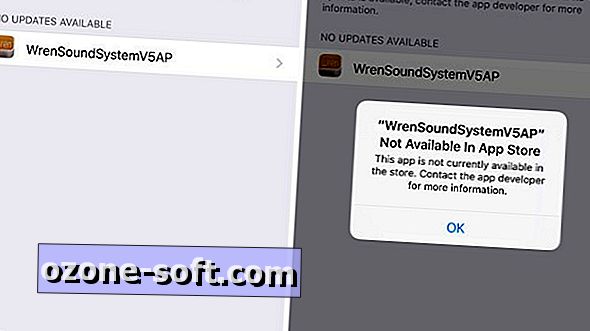


अपनी टिप्पणी छोड़ दो